ノーコードでクラウド上のデータとの連携を実現。
詳細はこちら →
CData

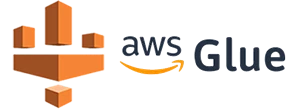
こんにちは!ウェブ担当の加藤です。マーケ関連のデータ分析や整備もやっています。
AWS Glue はAmazon のETL サービスであり、簡単にデータプレパレーションを実行してストレージおよび分析用に読み込むことができます。AWS Glue と一緒にPySpark モジュールを使用すると、JDBC 接続経由でデータを処理するジョブを作成し、そのデータをAWS データストアに直接読み込むことができます。ここでは、CData JDBC Driver for JSON をAmazon S3 バケットにアップロードし、JSON からデータを抽出してCSV ファイルとしてS3 に保存するためのAWS Glue ジョブを作成・実行する方法について説明します。
CData JDBC Driver for JSON をAWS Glue から使用するには、ドライバーの.jar ファイル(および必要なライセンスファイル)をAmazon S3 のバケットに配置する必要があります。
CData JDBC driver でJSON に接続するには、JDBC URL を作成します。さらにライセンスとしてJDBC URL にRTK プロパティを設定する必要があります。RTK は通常のライセンスと異なりますので、CData まで直接ご連絡をください。
データソースへの認証については、ヘルプドキュメントの「はじめに」を参照してください。CData 製品は、JSON API を双方向データベーステーブルとして、JSON ファイルを読み取り専用ビュー(ローカル ファイル、一般的なクラウドサービスに保存されているファイル、FTP サーバー)としてモデル化します。HTTP Basic、Digest、NTLM、OAuth、FTP などの主要な認証スキームがサポートされています。詳細はヘルプドキュメントの「はじめに」を参照してください。
URI を設定して認証値を入力したら、DataModel を設定してデータ表現とデータ構造をより厳密に一致させます。
DataModel プロパティは、データをどのようにテーブルに表現するかを制御するプロパティで、次の基本設定を切り替えます。
リレーショナル表現の設定についての詳細は、ヘルプドキュメントの「JSON データのモデリング」を参照してください。また、以下の例で使用されているサンプルデータも確認できます。データには人や所有する車、それらの車に行われたさまざまなメンテナンスサービスのエントリが含まれています。
URI をバケット内のJSON ドキュメントに設定します。さらに、次のプロパティを設定して認証します。
URI をJSON ファイルへのパスに設定します。Box へ認証するには、OAuth 認証標準を使います。 認証方法については、Box への接続 を参照してください。
URI をJSON ファイルへのパスに設定します。Dropbox へ認証するには、OAuth 認証標準を使います。 認証方法については、Dropbox への接続 を参照してください。ユーザーアカウントまたはサービスアカウントで認証できます。ユーザーアカウントフローでは、以下の接続文字列で示すように、ユーザー資格情報の接続プロパティを設定する必要はありません。 URI=dropbox://folder1/file.json; InitiateOAuth=GETANDREFRESH; OAuthClientId=oauthclientid1; OAuthClientSecret=oauthcliensecret1; CallbackUrl=http://localhost:12345;
URI をJSON ファイルを含むドキュメントライブラリに設定します。認証するには、User、Password、およびStorageBaseURL を設定します。
URI をJSON ファイルを含むドキュメントライブラリに設定します。StorageBaseURL は任意です。指定しない場合、ドライバーはルートドライブで動作します。 認証するには、OAuth 認証標準を使用します。
URI をJSON ファイルへのパスが付いたサーバーのアドレスに設定します。認証するには、User およびPassword を設定します。
デスクトップアプリケーションからのGoogle への認証には、InitiateOAuth をGETANDREFRESH に設定して、接続してください。詳細はドキュメントの「Google Drive への接続」を参照してください。
JDBC URL の作成をサポートするビルトインの接続文字列デザイナーがあります。ドライバーの.jar ファイルをダブルクリックするか、コマンドラインで.jar ファイルを実行するとデザイナーが開きます。
java -jar cdata.jdbc.json.jar
必要項目を入力すると、デザインs-下部に接続文字列が生成されますのでクリップボードにコピーして使います。
CData JDBC driver をPySpark で使用して、AWS Glue モジュールでJSON データを取得して、S3 にCSV 形式で保存するシンプルなスクリプト例は以下です。
import sys
from awsglue.transforms import *
from awsglue.utils import getResolvedOptions
from pyspark.context import SparkContext
from awsglue.context import GlueContext
from awsglue.dynamicframe import DynamicFrame
from awsglue.job import Job
args = getResolvedOptions(sys.argv, ['JOB_NAME'])
sparkContext = SparkContext()
glueContext = GlueContext(sparkContext)
sparkSession = glueContext.spark_session
##Use the CData JDBC driver to read JSON services from the people table into a DataFrame
##Note the populated JDBC URL and driver class name
source_df = sparkSession.read.format("jdbc").option("url","jdbc:json:RTK=5246...;URI=C:/people.json;DataModel=Relational;").option("dbtable","people").option("driver","cdata.jdbc.json.JSONDriver").load()
glueJob = Job(glueContext)
glueJob.init(args['JOB_NAME'], args)
##Convert DataFrames to AWS Glue's DynamicFrames Object
dynamic_dframe = DynamicFrame.fromDF(source_df, glueContext, "dynamic_df")
##Write the DynamicFrame as a file in CSV format to a folder in an S3 bucket.
##It is possible to write to any Amazon data store (SQL Server, Redshift, etc) by using any previously defined connections.
retDatasink4 = glueContext.write_dynamic_frame.from_options(frame = dynamic_dframe, connection_type = "s3", connection_options = {"path": "s3://mybucket/outfiles"}, format = "csv", transformation_ctx = "datasink4")
glueJob.commit()
スクリプト記述後、Glue ジョブを実行します。実行した取得/ロードのジョブが完了するとAWS Glue コンソールのジョブページでステータスが確認できます。成功するとS3 バケットにJSON データのCSV ファイルが生成されています。
このようにCData JDBC Driver for JSON をAWS Glue で使用することで、JSON データをAWS Glue で自在に扱うことができます。Glue の外部データへの接続性を拡張するJDBC Driver を是非お試しください。
